Gmail 팩스: Gmail에서 팩스를 보내는 방법
Gmail에서 쉽고 안전하게 팩스를 주고받으세요.
이메일에서 팩스로 기능을 사용하면 노트북, 데스크톱 컴퓨터, 휴대폰 및 태블릿에서 Gmail에서 팩스를 받고 보낼 수 있습니다.
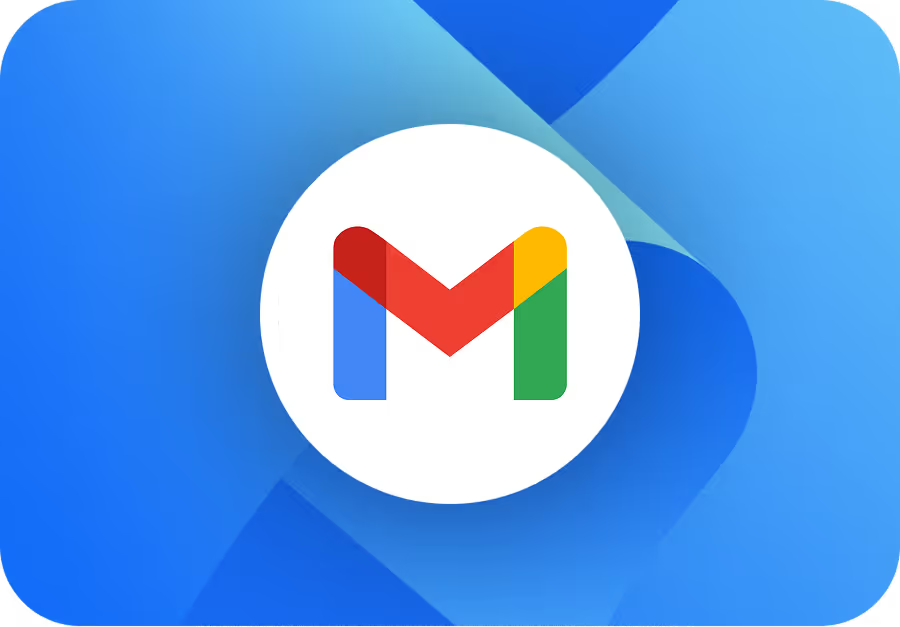
Gmail에서 몇 초 만에 팩스 보내기
휴대폰, 컴퓨터 또는 Google 부가기능을 사용하여 Gmail에서 팩스 보내기
Google 팩스 기능을 사용하면 Gmail 계정에서 바로 팩스를 보낼 수 있습니다. 또한 팩스로 보낸 문서를 Gmail 계정에서 이메일 첨부파일로 받을 수도 있습니다. Fax.Plus 사용하면 팩스기 없이도 Gmail에서 팩스를 보내고, Gmail에서 팩스를 수신하고, 받은 팩스함에서 전송된 팩스의 배달 보고서를 확인할 수 있습니다.
Gmail 부가 기능을 통한 온라인 팩스 서비스
Fax.Plus는 Gmail 인터페이스에 직접 통합됩니다.
Gmail을 사용하여 iPhone에서 팩스를 보내는 방법은 무엇인가요?
iPhone에서 이메일을 통해 팩스를 보내는 것은 Fax.Plus 사용하면 간단하고 편리한 옵션입니다.
Gmail을 사용하여 Android에서 팩스를 보내는 방법은 무엇인가요?
Fax.Plus 사용하면 Android 휴대폰에서 이메일을 통해 팩스를 보내는 것이 간단하고 편리합니다.
데스크톱 앱에서 Gmail로 팩스를 보내려면 어떻게 해야 하나요?
이메일을 통해 프린터에서 팩스 보내기
Fax.Plus는 이메일-팩스 기능을 제공하여 다기능 프린터 및 스캐너에서 팩스를 보낼 수 있습니다. 프린터에서 팩스로 보내려는 문서를 스캔하고 MFP에서 일반 이메일로 보내기만 하면 됩니다. 받는 사람 필드에 수신인의 팩스 번호를 추가하기만 하면 됩니다.
수신한 팩스를 전달할 수 있습니까?
특정 번호로 수신된 팩스는 Fax.Plus 패널 내에서 단일 사용자만 액세스할 수 있습니다. 그럼에도 불구하고 수신된 팩스를 최대 5개의 다른 이메일 주소로 자동 전달하는 옵션이 있습니다.
팩스 기기로 이메일을 보내는 방법은 무엇입니까?
팩스기로 이메일을 보내는 첫 번째 단계는 Fax.Plus 계정을 설정하는 것입니다. 이렇게 하면 팩스기로 이메일을 보내고 이메일 계정으로 팩스를 보낼 수 있습니다. 팩스를 보낼 때 사용하려는 이메일 주소와 동일한 이메일 주소로 계정을 만들어야 한다는 점을 잊지 마세요. Fax.Plus 계정을 설정한 후 이메일을 작성하고 '받는 사람' 필드에 수신 팩스기 번호를 입력합니다. 그런 다음 관련 문서를 찾아 첨부합니다. 이제 이메일을 보내세요. 이메일이 해당 팩스기로 빠르게 전달되고 배달 알림을 받게 됩니다.
Gmail에서 지원되는 파일
지원되는 파일 형식 중 하나를 첨부하여 Gmail에서 바로 팩스를 보낼 수 있습니다: PDF, Word(DOC, DOCX), Excel(XLS, XLSX), RTF, Google 문서 또는 이미지(JPG, PNG, TIFF) 중 하나를 첨부할 수 있습니다. 파일을 업로드하고 팩스 번호를 입력한 다음 보내기를 클릭하기만 하면 됩니다.
Gmail에서 팩스를 받는 방법은 무엇인가요?
왜 Fax.Plus일까요?
보안, 규정 준수 및 사용 편의성에 중점을 둔 크로스 플랫폼 온라인 팩스 서비스
관련 기사 및 사용 방법 안내
언제 어디서나 온라인으로 팩스를 보내고 받으세요. PDF, Word 문서 및 Google Docs를 지원하여 웹 브라우저, Windows, Mac, iOS 및 Android 장치에서 완벽한 호환성을 누리십시오.
FAQ







Fax.Plus를 사용하면 팩스를 보내기 위해 어디든 갈 필요 없이 내 주변에서 팩스 보내기를 할 수 있습니다. 스마트폰이나 컴퓨터를 사용하여 집, 사무실 또는 이동 중에도 안전하게 온라인으로 팩스를 보내고 받을 수 있습니다. 이는 모든 팩스 요구 사항에 맞는 빠르고 편리하며 비용 효율적인 솔루션입니다.
지금 바로 팩스를 시작하세요.
계정을 만들어 컴퓨터나 모바일에서 전 세계 어디로든 무료 팩스를 보내 시간과 비용을 절약하세요.
































